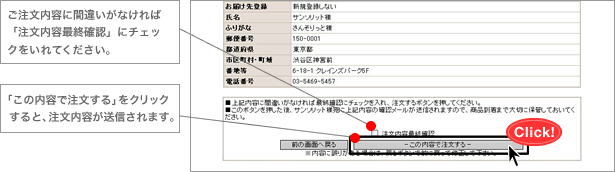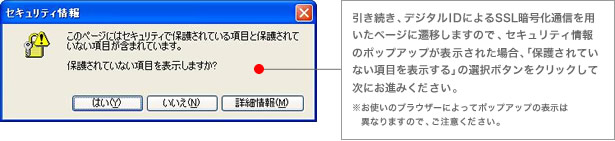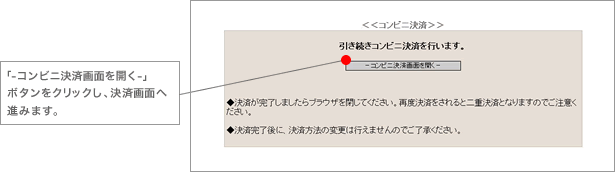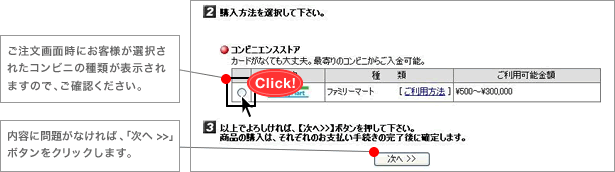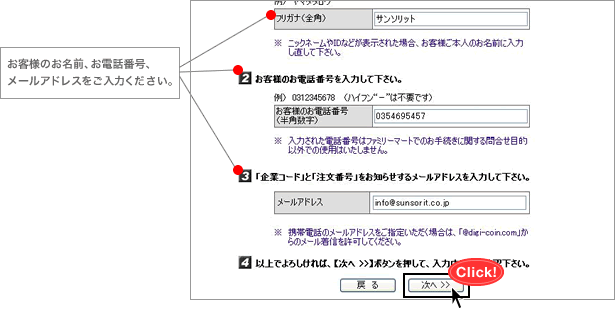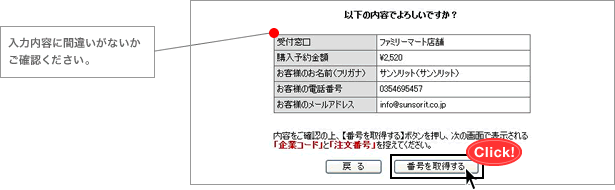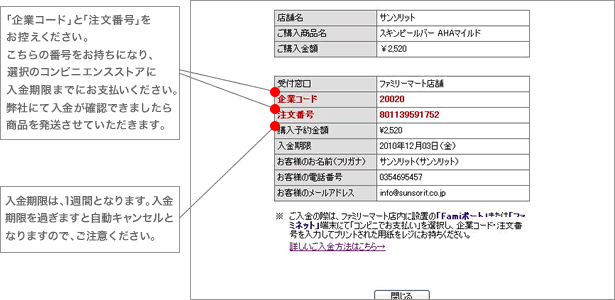特典がいっぱいのサンソリット オンラインショッピングを安心してお楽しみいただけますよう、手順をご説明いたします。
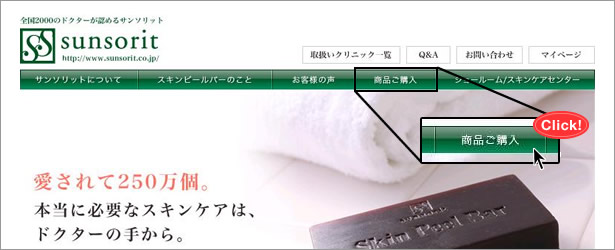 ページ上部の「商品ご購入」をクリックし、商品ご購入ページにジャンプします。
ページ上部の「商品ご購入」をクリックし、商品ご購入ページにジャンプします。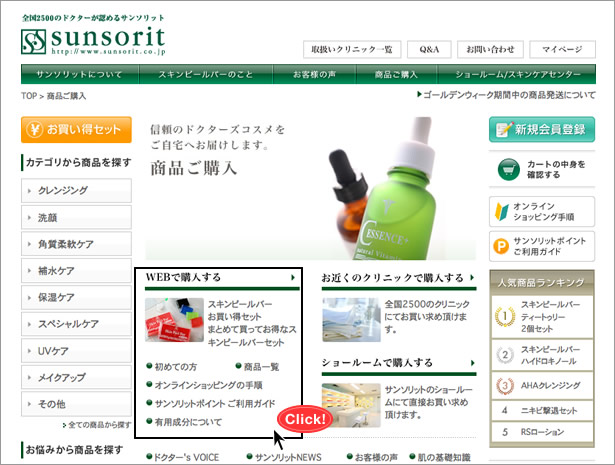 「WEBで購入する」にある項目から、ご覧になりたい商品ページへ移動します。
「WEBで購入する」にある項目から、ご覧になりたい商品ページへ移動します。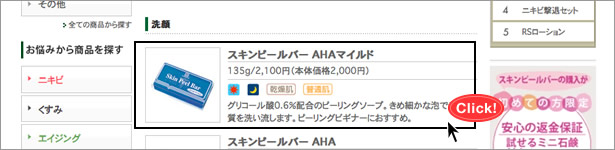
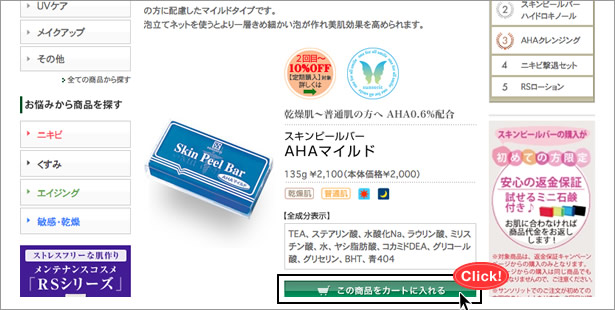 商品ページに表示された「カートへ入れる」ボタンを1回クリックします。
商品ページに表示された「カートへ入れる」ボタンを1回クリックします。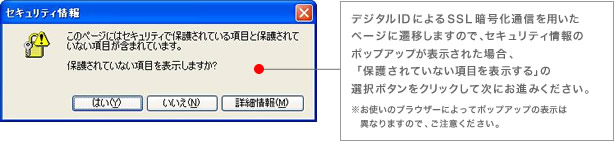
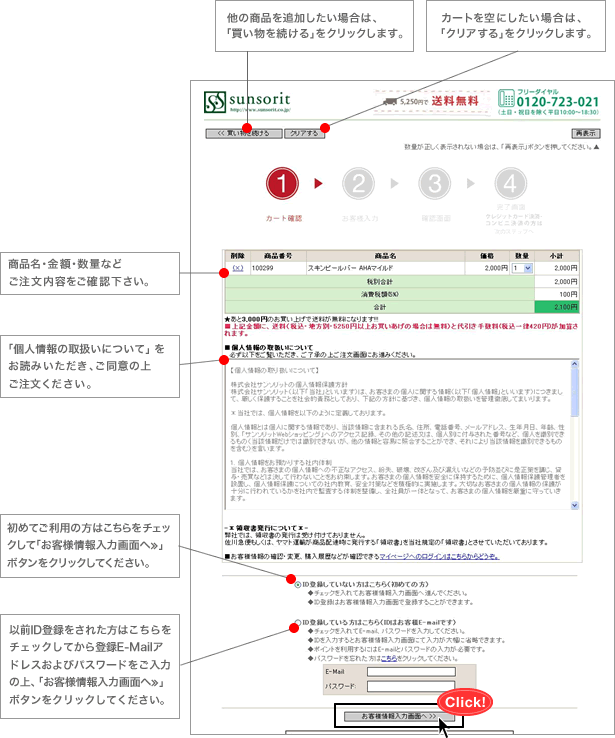
お客様情報入力画面が表示されます。必須項目は必ず入力して下さい。
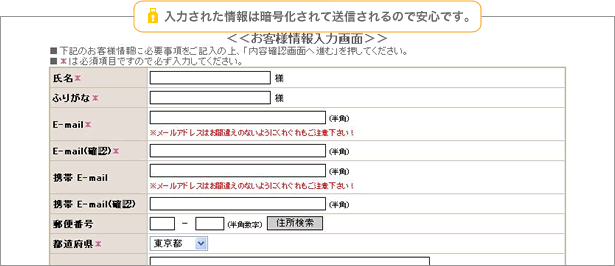 次に、お支払い方法を下記からお選びください。
次に、お支払い方法を下記からお選びください。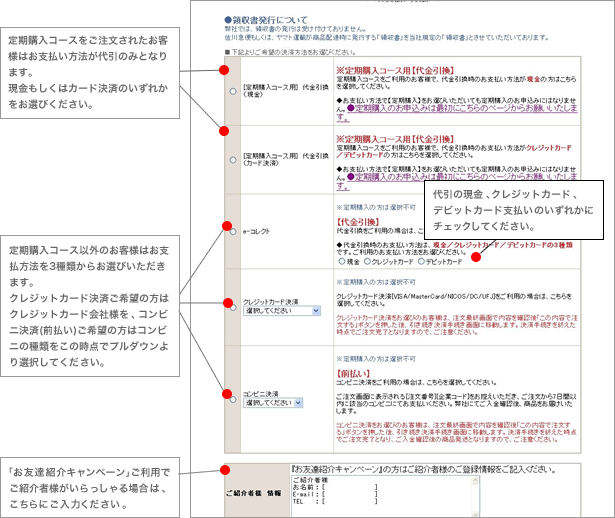 e-コレクトサービスの詳細について次に、商品のお届け先を入力して下さい。
e-コレクトサービスの詳細について次に、商品のお届け先を入力して下さい。 完了したら、「内容確認画面へ進む≫」をクリックします。
完了したら、「内容確認画面へ進む≫」をクリックします。
内容確認画面が表示されます。
お支払方法で代引を選択されたお客様は、STEP4で全手続きが完了となります。
ご登録頂いたメールアドレスに「ご注文受付メール」が届きますので、商品のお届けまで大切に保管して下さい。
尚、コンビニ決済、オンラインクレジットカード決済をお選びのお客様は引き続き、決済手続き画面に移動します。
決済手続きを終えた時点でご注文完了となります。
コンビニ決済、オンラインクレジットカード決済を選択のお客様はご注文完了後に引き続き決済画面へ進みます。
※決済手続きを全て完了しないとご注文は自動キャンセルとなりますのでご注意ください。
ご登録頂いたメールアドレスに「決済受付完了メール」が届きますので、商品のお届けまで大切に保管して下さい。
支払い可能コンビニエンスストアでの払込方法について
- セブンイレブンでのお支払い手続きの流れ
- (1)ご注文後にご案内させていただく「払込票番号」が表示された画面またはメールを印刷します。
(2)レジで「インターネットの代金支払い」とお申し出の上、お渡しください。
※印刷できない場合は、メモした「払込票番号」をお伝えください。
- ファミリーマートでのお支払い手続きの流れ
- (1)店頭のFamiポート画面から「代金支払い・チャージ」→「収納票発行」を選択します。
(2)企業コードに「20020」を入力します。
(3)注文番号にご注文後にご案内させていただく「注文番号」を入力します。
(4)画面に従い、Famiポートより発行される申込券をレジへご提示ください。
- ローソンでのお支払い手続きの流れ
- (1)ローソンの端末(Loppi)から「各種代金・料金お支払」を選択します。
(2)次画面のジャンルの中から「インターネット受付」→「インターネット商品のお支払い」を選択します。
(3)お支払受付番号に上記「注文番号」を入力します。
(4)「電話番号(ご注文いただいた際の電話番号)」を入力します。
(5)画面に従い、各端末より発行される申込券をレジへご提示ください。
- セイコーマートでのお支払い手続きの流れ
- (1)セイコーマートの端末(クラブステーション)から「インターネット受付」を選択します。
(2)お支払い受付番号にご注文後に案内させていただく「注文番号」を入力します。
(3)「電話番号(ご注文いただいた際の電話番号)」を入力します。
(4)画面に従い、各端末より発行される申込券をレジへご提示ください。
- サークルKサンクスでのお支払い手続きの流れ
- (1)表示される決済用画面をプリンターで印刷するか、番号をメモします。
(2)「オンライン決済番号」を持ってサークルKサンクスに行きます。
(3)店員にオンライン決済粕とお伝えください。POS画面にオンライン決済番号を入力(タッチパネル)し、
「入力」ボタンをタッチしてください。
(4)内容を確認後「確定」ボタンをタッチし、代金をお支払ください。(現金のみ)
オンラインクレジットカード決済の場合
ご登録頂いたメールアドレスに「決済受付完了メール」が届きますので、 商品のお届けまで大切に保管して下さい。
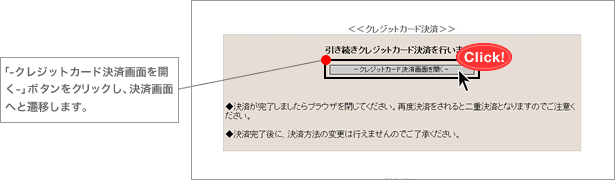
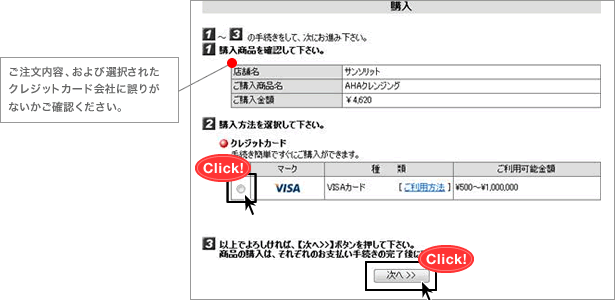
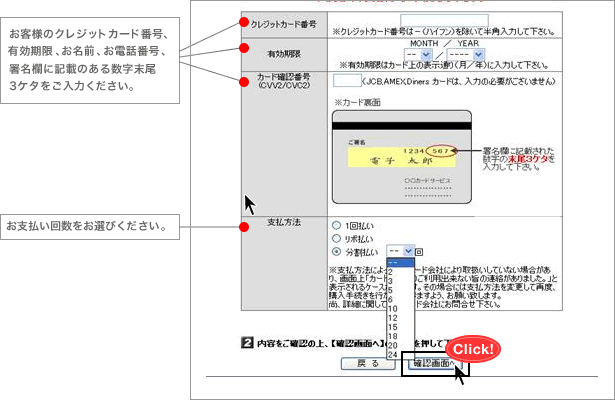
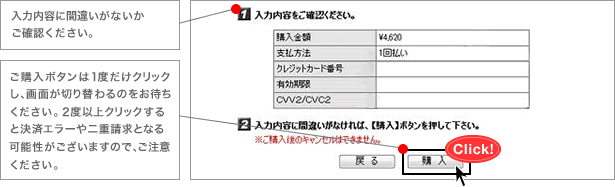
- クレジットカード番号等、入力内容に問題がなければ、決済はすぐに完了となります。
ご登録頂いたメールアドレスに「決済受付完了メール」が届きますので、商品のお届けまで大切に保管して下さい。